티스토리 뷰
cda mp3 변환을 윈도우에서 하는 방법
CD플레이어 파일을 mp3 로 변환하는 방법 (윈도우에서 하는 방법)
cd에서 컴퓨터로음악을 옮기면 확장자가 cda로 표기되는경우가 많습니다.
cd플레이 등에서 그대로 해당 파일을 cd로 구워서 이용 할때야 별문제가 없습니다만
컴퓨터나 휴대폰 최근 휴대기기들에서는 재생에 인식을 못하는 경우가 있습니다.
일반적으로 mp3파일이 아니기 때문이죠.
이걸 특정 변환 프로그램을 설치해서 변환하는 경우가 많은데
프로그램을 찾으랴, 사용방법을 익히랴 번거로운 경우가 많습니다.
굳이 해당 프로그램을 찾거나 설치할 필요가 없이 윈도우에 기본으로 설치 되어 있는
윈도우 미디어 플레이어를 통해서 쉽게 변환 할수 있다는 걸 알고 모르시는 분들이 많습니다.
관련 변환 방법은 간단합니다.
우선 윈도우에 설치되어 있는 "윈도우 미디어 플레이어"를 실행해 주세요.
요즘은 위도우10을 많이 사용하시기 때문에 .. 해당 프로그램을 찾기 어려우시다면
아래 처럼 돋보기 검색에서 wind 만 쳐도 바로 나오네요.

해당 windows media player 가 실행 되셨으면
cd에 음악들이 선택 체크 되어 있는지 확인하시고요 .
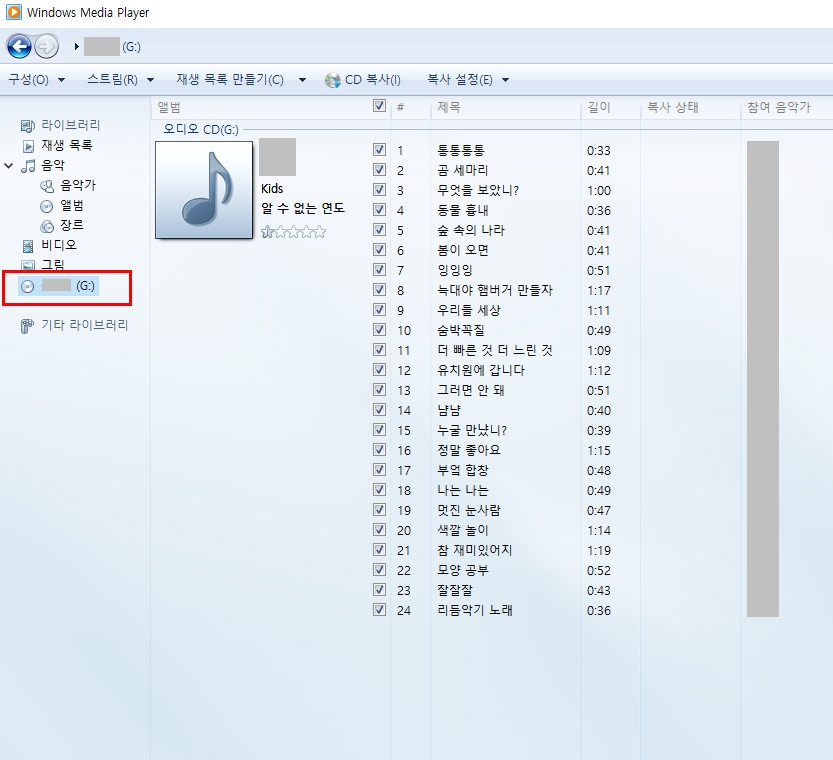
구성 > 옵션을 선택 해주세요

옵션 창이 나타나면 여기서 "음악 복사"를 선택 해주세요.
cda 를 mp3 변환 이외에도 다른 설정 변환들도 가능하니 자신에게 맞는 설정 방법을
이용해 주시면 됩니다.

음악 복사 옵션에 들어오시면요. 음악이 복사될 위치를 정해주세요.
위치를 정하지 않으시면 보통 내문서 > 음악폴더로 설정되어 있어요.
두번째로 복사설정의 형식을 mp3로 변경해주시고요.
오디오 음질을 선택 해주시고 적용 > 확인을 눌러주세요.

이제 모든 세팅이 완료되었어요 .. 화면처럼 CD복사를 눌러주시면 복사가 시작됩니다.
이제 복사가 다 될때까지 기다려 주시면 끝!
자 복사가 다 되었다면 내가 설정한 폴더 또는 기본 위치인 내문서 > 음악 폴더로 방문해 보세요.
MP3 파일로 잘 변환이 되어있는지 확인 해당 파일을 핸드폰이나, USB 등에 옮겨서 활용하면 되겠습니다.

- Total
- Today
- Yesterday
- 갈라노드채굴
- 레알코믹스 무료쿠폰
- 퀀텀상장
- 여러pc에서 지메일 아웃룩 설정하기
- 갈라코인
- 아웃룩에서지메일사용하기
- 줌디스크 무료쿠폰
- 큐다운 무료쿠폰
- #갈라코인 #NFT코인 #알려지지않은코인 #갈라코인100개 #갈라100무료 #무료코인 #갈라노드채굴 #갈라코인노드 #갈라게임즈 #galacoin #galagames #갈라코인현금화 #갈라채굴노드 #갈라 #채굴 #코인채굴 #N
- 퀀텀상장 okcoin
- 로그인오류메세지
- 퀀텀호재
- 윈도우10 에러메세지
- 파디팝 무료쿠폰
- 투믹스 무료쿠폰
- 윈도우10로그인불가
- 상장예정코인
- 갈라100무료코인
- 지메일설정
- 브이피
- 지메일에서 아웃룩 사용하기
- start process as current
- galacoin
- 지메일아웃룩설정
- 중국상장
- okex 퀀텀
- 아웃룩에서 지메일 pop 사용
- 시작화면 로그인불가
- nft코인 알려지지않은코인
- 갈라게임즈
| 일 | 월 | 화 | 수 | 목 | 금 | 토 |
|---|---|---|---|---|---|---|
| 1 | 2 | 3 | 4 | 5 | ||
| 6 | 7 | 8 | 9 | 10 | 11 | 12 |
| 13 | 14 | 15 | 16 | 17 | 18 | 19 |
| 20 | 21 | 22 | 23 | 24 | 25 | 26 |
| 27 | 28 | 29 | 30 |
